Dodanie logo do paragonów pomaga spersonalizować i wzmocnić markę komunikacji firmowej. Możesz przesyłać różne logo do paragonów drukowanych i wysyłanych e-mailem bezpośrednio z Panelu Administracyjnego.
Kroki przesyłania logo
Zaloguj się do Panelu Administracyjnego.
Przejdź do Ustawienia → Paragony.
Zobaczysz dwie sekcje przesyłania:
- Logo dla paragonów wysyłanych e-mailem
- Logo dla drukowanych paragonów
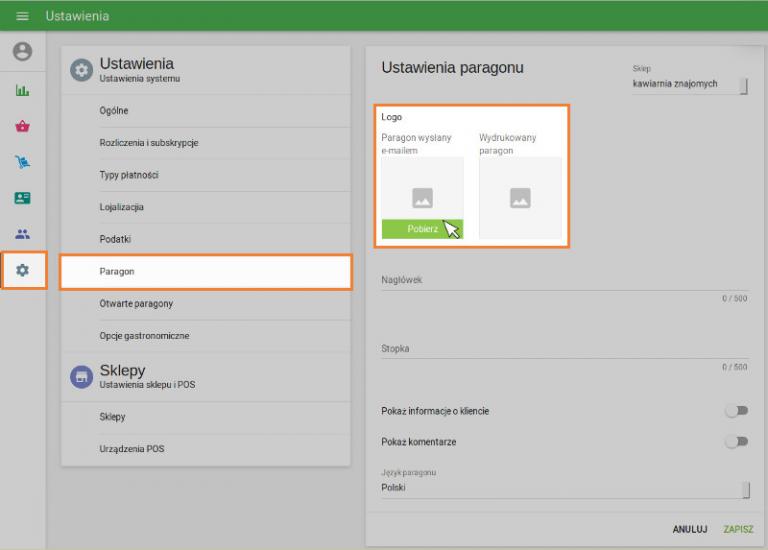
Logo dla drukowanych paragonów
Prześlij plik graficzny (najlepiej czarno-biały) do wydrukowania paragonów.
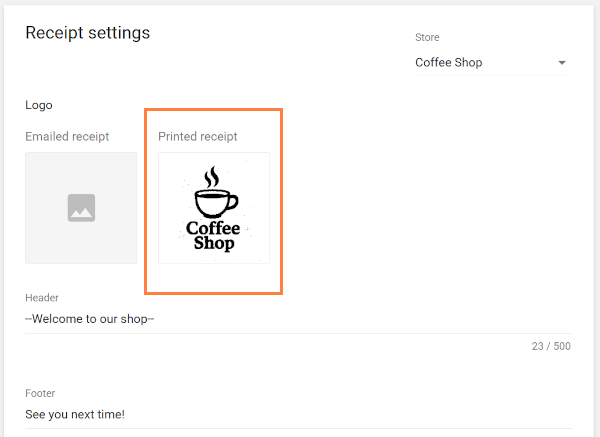
Jeśli prześlesz kolorowy obraz, system automatycznie przekonwertuje go na czarno-biały.
Logo będzie widoczne na górze każdego wydrukowanego paragonu.
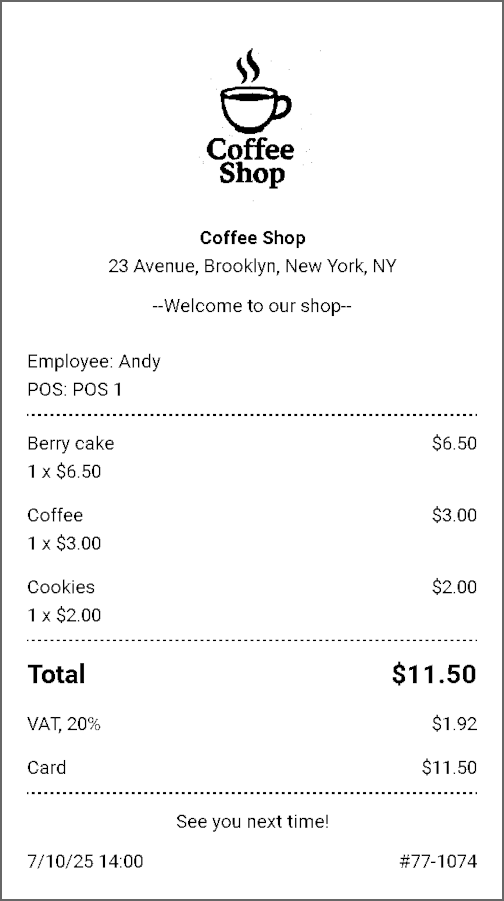
Uwaga: Twoje logo nie będzie widoczne na drukowanych paragonach, jeśli w zaawansowanych ustawieniach drukarki włączony jest tryb tekstowy.
Logo dla paragonów wysyłanych e-mailem
Upload a color image for better appearance in email receipts. Prześlij kolorowy obraz, aby lepiej wyglądał w paragonach e-mail.
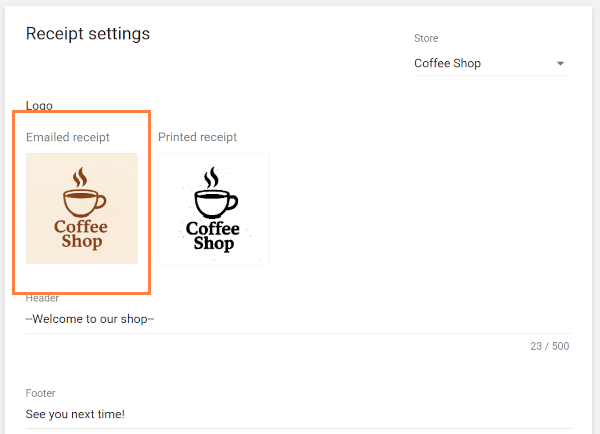
Logo będzie wyświetlane w wiadomości e-mail, którą Twój klient otrzyma po dokonaniu zakupu.
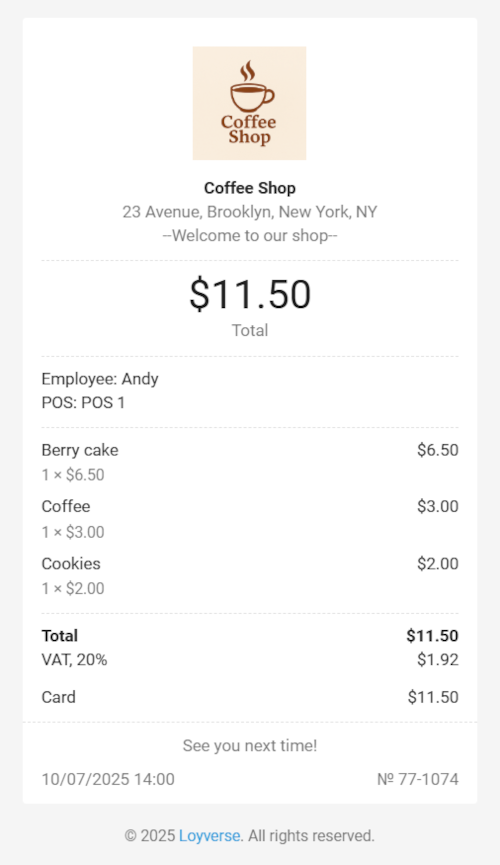
Konfiguracja wielu sklepów
Jeśli zarządzasz wieloma sklepami, powtórz powyższe kroki dla każdego sklepu:
Wybierz sklep, korzystając z menu rozwijanego w prawym górnym rogu ekranu ustawień „Paragon”.
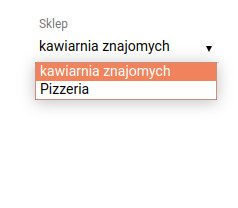
- Prześlij logo osobno dla każdego sklepu.
- Nie zapomnij zapisać zmian po każdym przesłaniu.
Aby usunąć logo
Jeśli nie chcesz już wyświetlać logo:
Przejdź do sekcji z logo odpowiedniego sklepu i kliknij ikonę usuwania.
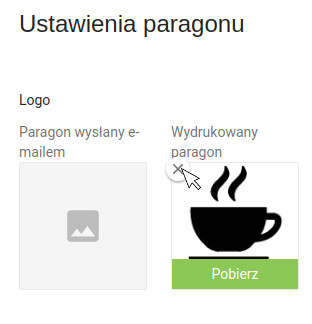
Zapisz zmiany.
Teraz Twoje wydrukowane i wysłane e-mailem paragony będą zawierały logo Twojego sklepu, co nada im profesjonalny i markowy wygląd.
Zobacz też: